להתראות לחשבונות הנתונים המנופחים ושלום לחסכון בנתונים!
- ל-Windows 11 יש הרבה תכונות שנועדו להשתמש בנתונים, כמו עדכוני Windows אוטומטיים.
- אם אתה לא בתוכנית נתונים ללא הגבלה, החשבון יכול להיות גבוה במיוחד, אז מצאנו דרכים להגביל את השימוש העודף.
- המשך לקרוא כדי לגלות מה אוכל את הנתונים שלך וכיצד לעצור זאת.
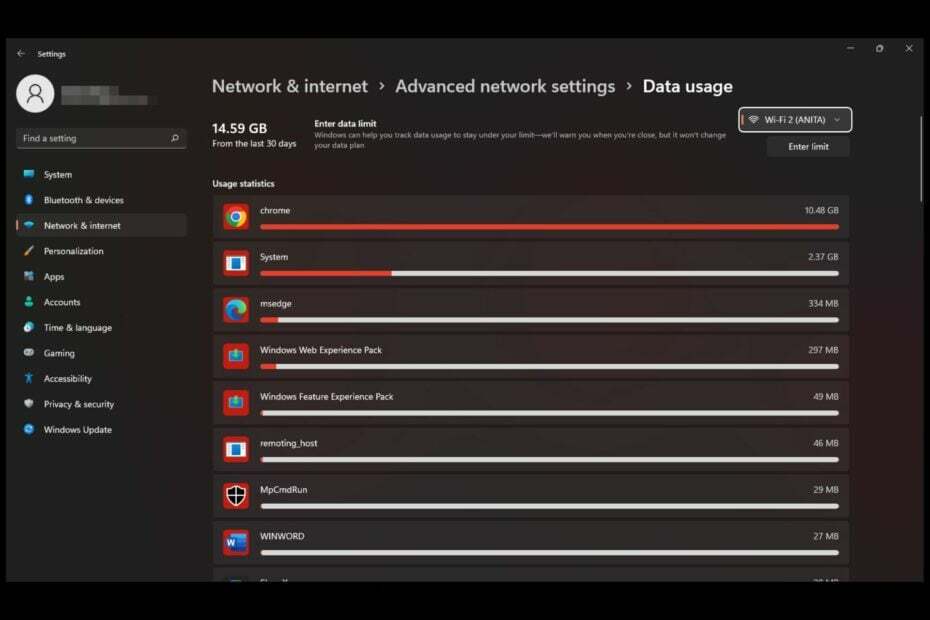
כמו שואב אבק נלהב מדי, נראה שמערכת Windows 11 שלך גוזלת הרבה נתונים ללא סיבה מוצדקת. אתה מבין שאתה לא יכול להשלים עם זה בשקט. נכון, מערכת ההפעלה הגיעה עם תכונות חדשות, כך שהיא לא יכולה לצרוך את אותה כמות נתונים כמו קודמותיה.
ובכל זאת, אתה לא צריך להיות עבד לרכישות נתונים בתדירות גבוהה. כדי לעזור לך, מצאנו כמה דרכים למתוח את הנתונים שלך כדי לשרת אותך עוד קצת.
מדוע מערכת Windows 11 משתמשת בכל כך הרבה נתונים? זה לא סוד שמערכת ההפעלה היא חזיר נתונים. החל מעדכוני אפליקציות אוטומטיים ועד לתוכניות רקע, יהיה לך מזל שיישאר לך נתונים אם אתה בתוכנית מוגבלת.
סיבה נוספת היא השונות התאמות אישיות של Windows 11 שעשית. בטח, הנושאים והטפטים יוצרים ממשק משתמש אסתטי, אבל יש להם מחיר.
כיצד אוכל למנוע מ-Windows 11 לצרוך כל כך הרבה נתונים?
1. לאכוף מגבלות נתונים
- לחץ על חלונות מקש ובחר הגדרות.

- לחץ על רשת ואינטרנט בחלונית השמאלית.

- על הנוכחי שלך חיבור אינטרנט אלחוטי, לחץ על שימוש בנתונים.

- בחר הזן מגבלה.

- הגדר את סוג המגבלה, מהאפשרויות החל מחודשי ועד בלתי מוגבל.
- בחר את התאריך לאיפוס הנתונים מדי חודש מהתפריט הנפתח מתחת תאריך איפוס חודשי.
- כעת הזן את מגבלת הנתונים ובחר אם להגביל ב-MB או GB ולבסוף, לחץ על להציל.

היזהר לא להגדיר מגבלה זו נמוכה מדי, מכיוון שהדבר עלול להפריע לאופן הפעולה של אפליקציות מסוימות. לדוגמה, משתמשים אשר להגדיר מגבלות שימוש בנתונים באפליקציית Teams שלהם השבתת סרטונים נכנסים.
לדרכים נוספות ל הגבל את רוחב הפס שלך ב-Windows 11, עיין במאמר המקיף שלנו.
2. הגדר חיבור מדורג
- לחץ על חלונות מקש ובחר הגדרות.

- לך ל רשת ואינטרנט.

- בחר את וויי - פיי אוֹ אתרנט, בהתאם לחיבור שברצונך להגדיר כמדוד.
- לחץ על הרשת והפעל את המתג עבור חיבור מדורג.
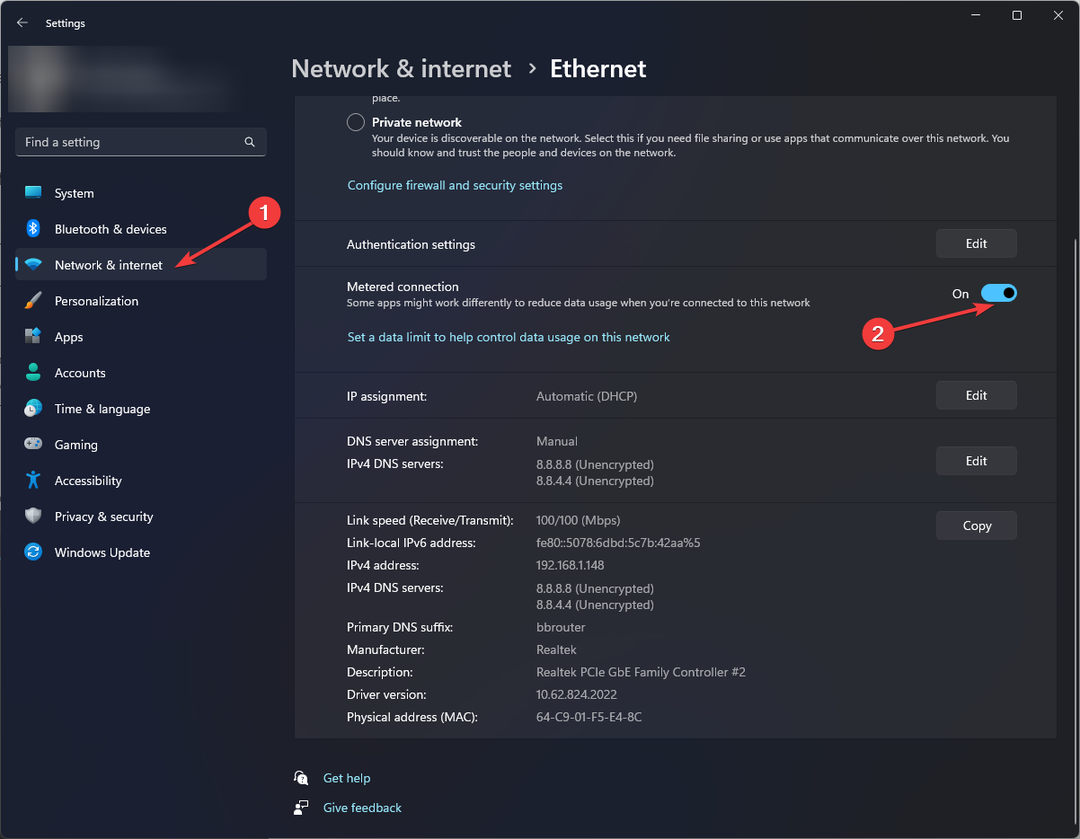
3. השהה את עדכוני Windows
- לחץ על חלונות מקש ובחר הגדרות.

- נווט אל עדכון חלונות.

- לחץ על החץ הנפתח ליד השהה עדכונים ובחר תקופה רצויה שבמהלכה מערכת ההפעלה שלך לא תעדכן את עצמה.

תזכור שיש סיכונים הקשורים לאי עדכון מערכת ההפעלה שלך באופן קבוע, אז הקפד לבדוק ידנית אם יש עדכונים כדי לשמור על בטיחות המערכת שלך.
4. השבת אפליקציות אתחול
- לחץ על חלונות מקש ולחץ על הגדרות.

- לחץ על אפליקציות בחלונית השמאלית ולאחר מכן בחר אפליקציות ותכונות.

- בדוק את הרשימה ומצא את האפליקציות שברצונך להשבית בהפעלה.
- לחץ על שלוש האליפסים של האפליקציה הנבחרת ולחץ על אפשרויות מתקדמות.
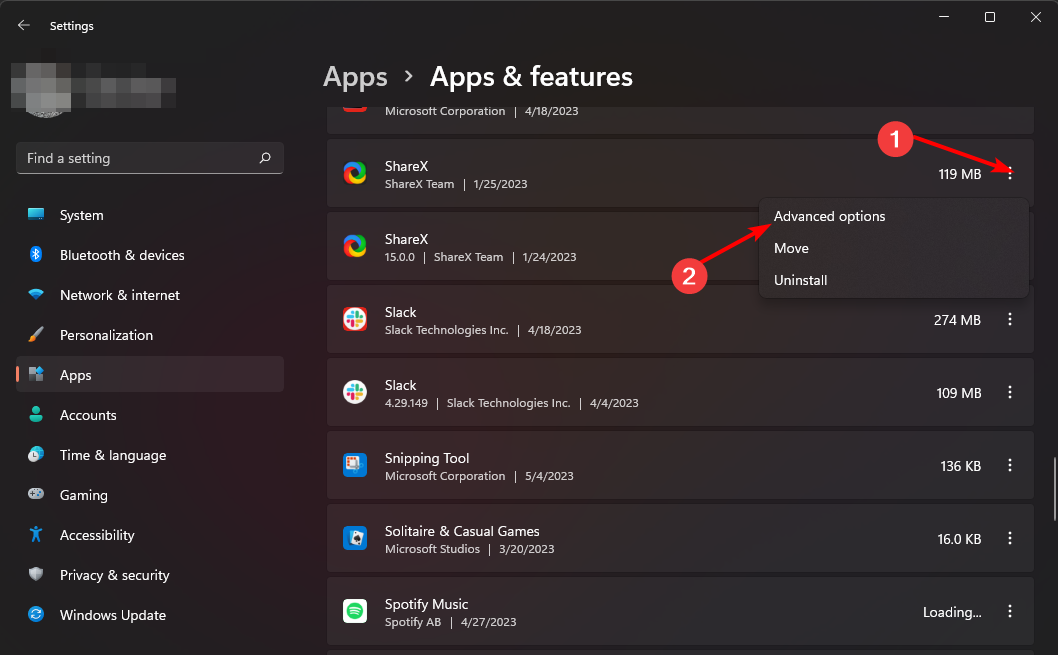
- תַחַת פועל בכניסה אפשרות, החלף את הלחצן Off כדי להשבית ולהפעיל שוב כדי להפעיל.
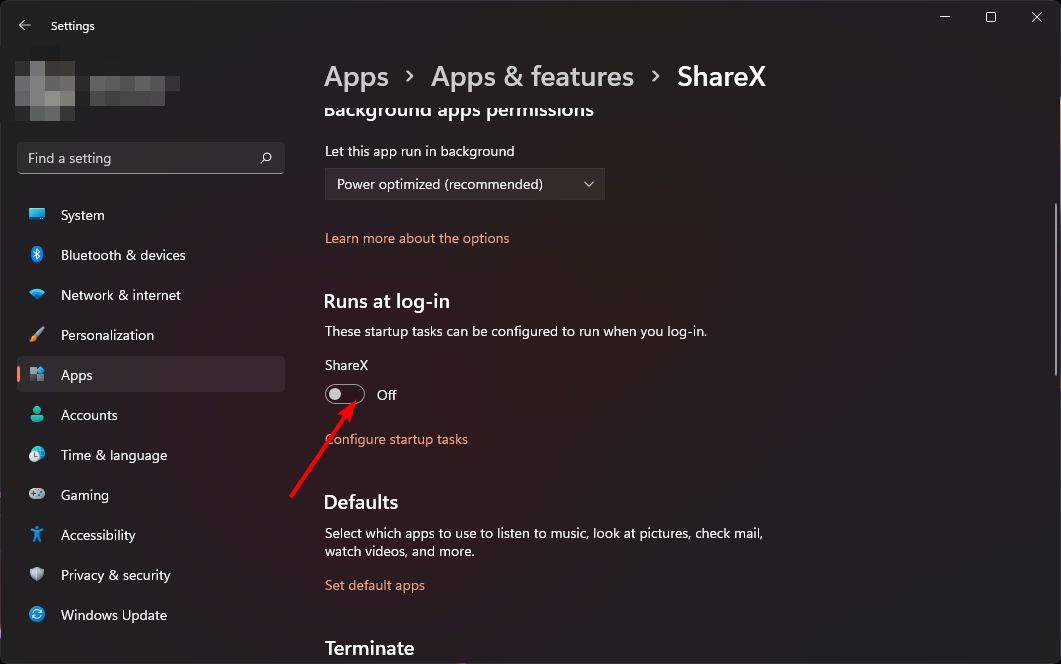
5. כבה אפליקציות ברקע
- לחץ על חלונות מקש ולחץ על הגדרות.

- לחץ על אפליקציות בחלונית השמאלית ולאחר מכן בחר אפליקציות ותכונות.

- חפש את האפליקציה שברצונך להשבית, לחץ על שלושת האליפסים שליד האפליקציה ובחר אפשרויות מתקדמות.
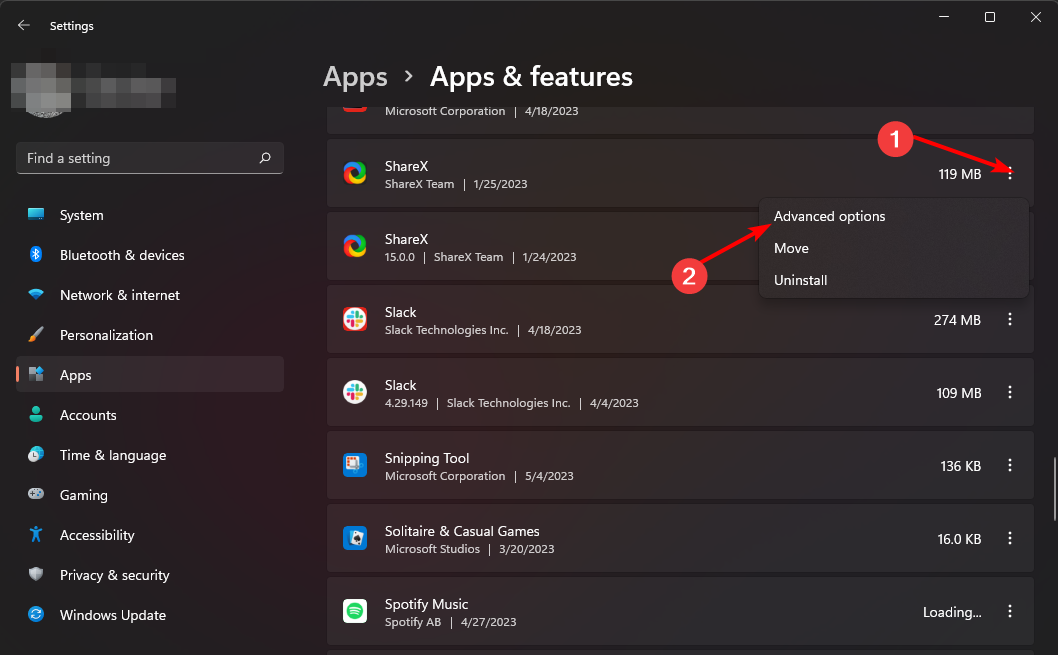
- נווט אל הרשאות אפליקציות ברקע סָעִיף.
- תַחַת תן לאפליקציה הזו לרוץ ברקע, בחר את לעולם לא אוֹפְּצִיָה.

- חזור על אותם שלבים עבור כל אפליקציית רקע שאתה צריך להשבית.
- חסרה אפשרות סלולרית ב-Windows 11? כיצד להפעיל את זה שוב
- סייר הקבצים Windows ממשיך להיפתח בחזית [תיקון Windows 11]
- תיקון: שגיאת מערכת קבצים (-2147163901) ב-Windows 11
6. ארכיון תוכניות לא חיוניות
- לחץ על חלונות מקש ולחץ על הגדרות.

- לחץ על אפליקציות בחלונית השמאלית, ולאחר מכן בחר אפליקציות ותכונות.

- בחר הגדרות נוספות לאחר מכן לחץ על ארכיון אפליקציות.
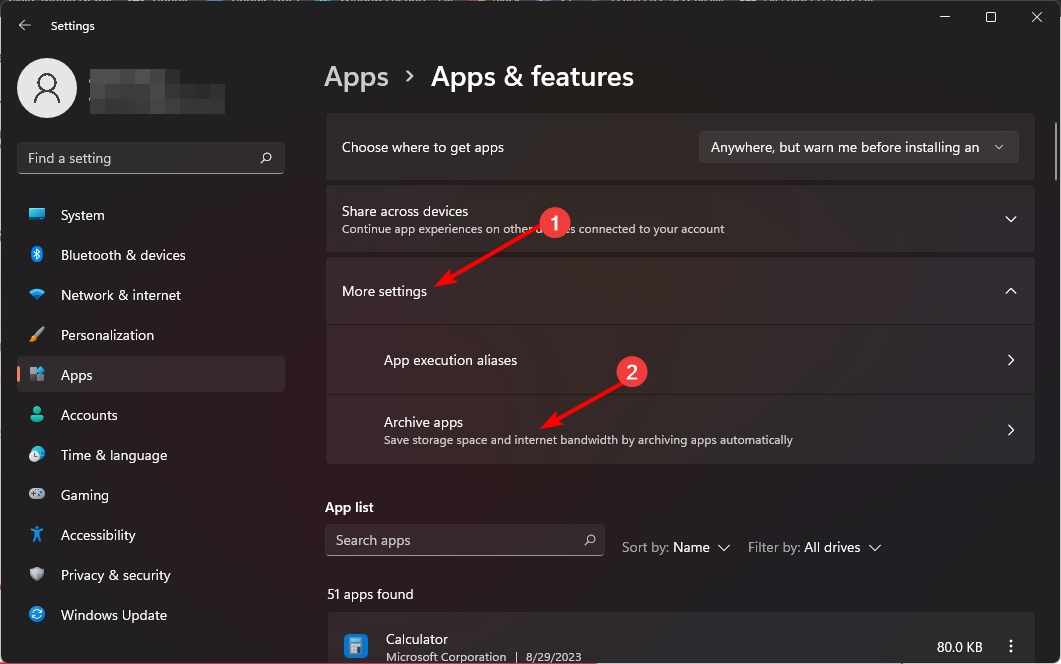
- החלף על ארכיון אפליקציות לַחְצָן.

7. כבה את עדכוני האפליקציות האוטומטיים
- הפעל את חנות מיקרוסופט משורת המשימות שלך או מחיפוש.
- לחץ על תמונת הפרופיל שלך ובחר הגדרות.

- כבה עדכוני אפליקציה אוטומטיים.
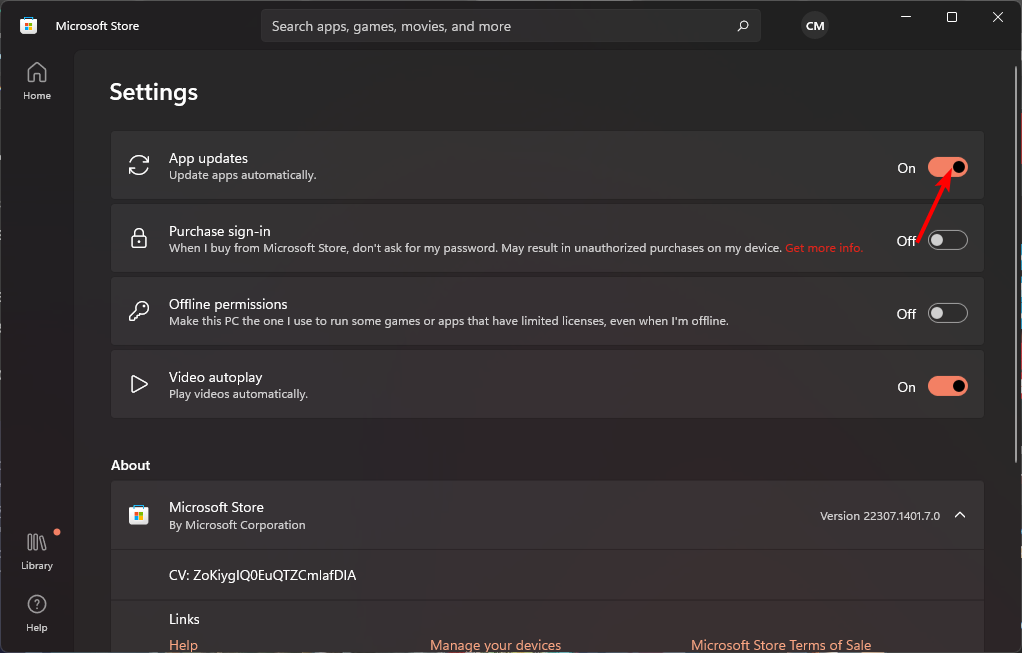
8. השבת את הסנכרון האוטומטי
- לחץ על חלונות מקש ולחץ על הגדרות.

- לחץ על חשבונות, ולאחר מכן בחר גיבוי של Windows.

- כבה זכור את האפליקציות שלי ו זכור את ההעדפות שלי אפשרויות לביטול הסנכרון האוטומטי.
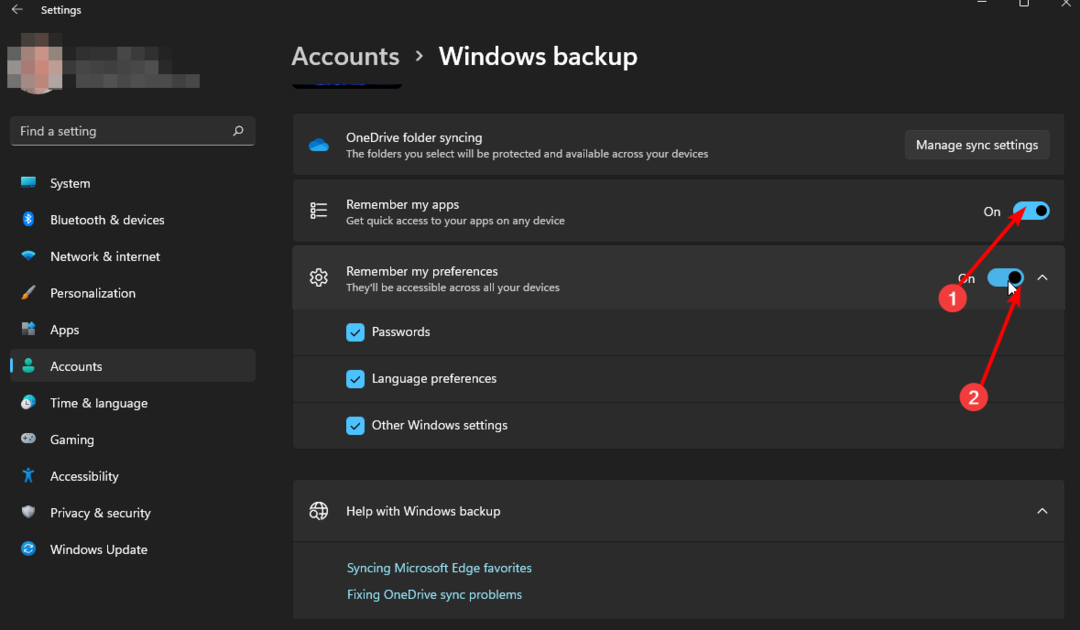
9. השבת את שירות אופטימיזציית משלוחים
- הקש על חלונות + אני מפתח כדי לפתוח את הגדרות אפליקציה.
- בחר את עדכון חלונות אפשרות מהחלונית השמאלית של המסך, ולחץ על אפשרויות מתקדמות לַחְצָן.
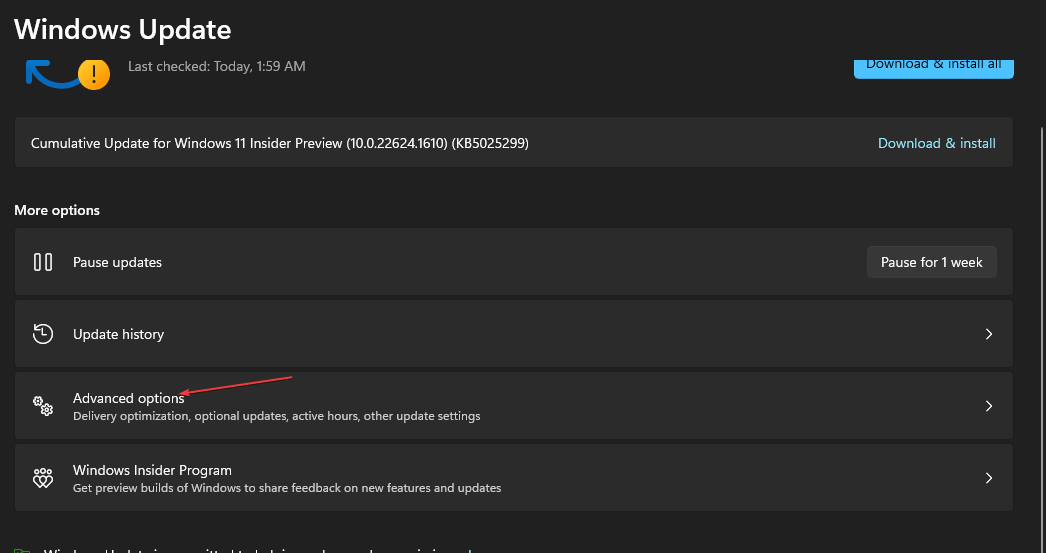
- גלול מטה אל אפשרויות הוספה מקטע, ולחץ על אופטימיזציה של משלוחים לַחְצָן.
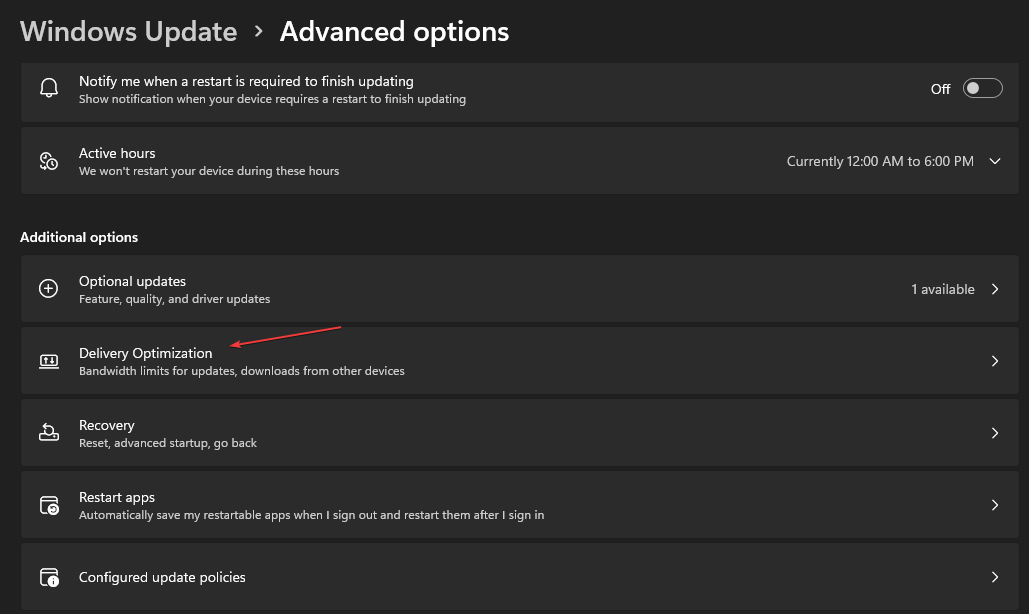
- עבור אל אפשר הורדות אפשרות ממחשבים אחרים וכבה את המתג.

מה הם כמה tips לאופטימיזציה של השימוש בנתונים ב-Windows 11?
- הגבל את תהליכי הרקע שלך למינימום. לבדוק כמה תהליכים צריכים להיות לך בכל זמן נתון.
- לעבור ל דפדפנים חסכוניים בנתונים והורד עדכונים רק כאשר אתה מחובר ל-Wi-Fi.
- הסר התקנה של אפליקציות שאינך משתמש בהן יותר.
- כבה הפעלה אוטומטית של סרטונים באתרי סטרימינג.
- הורד כלים להגביל רוחב פס כדי לאכוף מגבלות שימוש, לנטר את תעבורת הרשת שלך ולהגביל אותה באופן אוטומטי כאשר אתה חורג מהמגבלות שהוגדרו.
הבעיה שבה המערכת שלך משתמשת יותר מדי נתונים עלולה להזיק לחוויית הגלישה הכוללת שלך. אתה עלול להיתקל בא חיבור אינטרנט איטי כי יותר מדי אפליקציות ושירותים מתחרים על רוחב פס מוגבל.
כפי שאתה יכול לראות, עם כמה שינויים מהירים בתצורה במחשב Windows שלך וניטור שימוש תכוף בנתונים, אתה אמור להיות מסוגל להתמודד עם כל בעיות פוטנציאליות ברוחב הפס שעלולות להופיע.
אם דאגתם שהשימוש בנתונים יהיה גבוה יותר לאחר מכן משדרג לווינדוס 11, הדברים צריכים לחזור לשגרה עם ההתאמות האלה.
איך אתה מנהל את צורכי הנתונים של המערכת שלך? האם יש לך טיפים נוספים בשרוול? נשמח לשמוע עליהם, אז השאר לנו תגובה למטה.

